Formulas ievietošana libreoffice redaktorā

- 1588
- 449
- Irvin Toy
LibreOffice ir bezmaksas biroja birojs, kas ietver līdzīgus MS Office rīkus ar tekstiem, formulām, datu bāzēm, grafiku un prezentācijām. Lai izveidotu un rediģētu formulas, tiek izmantota matemātikas utilīta, un CALC programma ir paredzēta darbam ar elektriskajām tabulām. Visi rīki ir savstarpēji savienoti un integrēti vispārējā programmatūras vidē.

Formulas var ievietot libreoffice rakstnieku redaktorā, kā arī pielāgot matemātikai un aprēķināt aprēķinos. Matemātiku var izmantot autonomi vai izsaukt citā paketes lietojumprogrammā. Rakstniekā formula ir ievietota neatkarīga objekta veidā. Tas ir paredzēts tikai ierakstīšanai, un aprēķināšanas darbības tiek veiktas.
Izmantojot matemātiku
Jūs varat izveidot formulu kā atsevišķu dokumentu:
- Dodieties uz sākuma centru un atlasiet matemātiku.
- Atvērtā libreoffice dodieties uz izvēlni File, atlasiet "Izveidot", "Formula".
- Pēc šīm darbībām parādīsies redaktora logs. Tas sastāv no 3 detaļām: rīkjosla, pirms eksāmena loga un komandu loga, kas paredzēts marķēšanas koda izmantošanai.
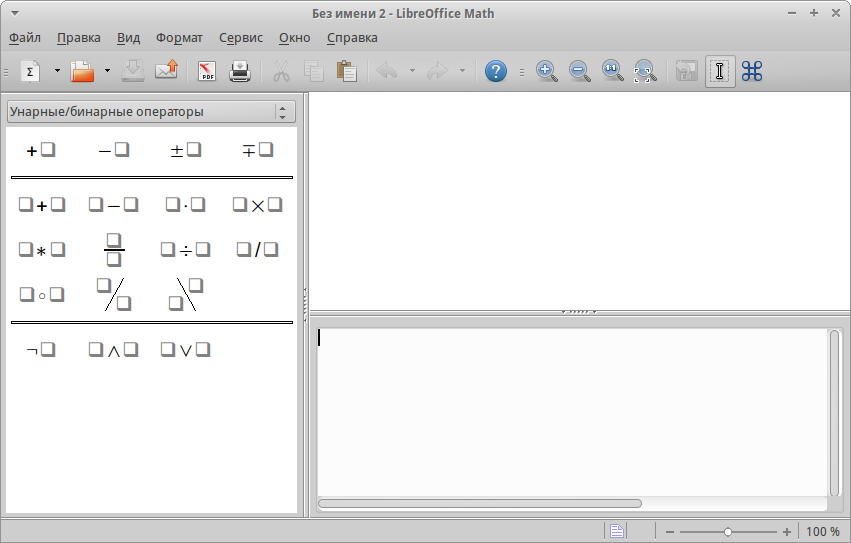
Redaktors Libreoffice Math
Simboli un izteicieni atbilst īpašajiem komandas kodiem. Piemēram, ja koda logā ievadāt %alfa, tekstā tiks parādīts grieķu alfabēta α burts. Un, ja starp pirmo izteiciena simbolu un nosaukumu ievieto simbolu "i", tad tas tiks uzrakstīts slīprakstā. Jūs varat iemācīties visus kodus vai izmantot komunālo pakalpojumu piedāvāto automatizāciju.
Formulas tekstu var pievienot šādos veidos:
- Izmantojot galveno elementu paneli. Kategorijas atrodas tās augšējā daļā. Un atkarībā no izvēlētās grupas mainās rakstzīmju kopums.
- Zvaniet uz konteksta izvēlni. Marķēšanas kodā un parādītajā izvēlnē noklikšķiniet uz labās pogas, tiks piedāvāti izteicienu fragmenti, kurus varat izmantot.

Konteksta izvēlne libreoffice
- Izmantojot marķēšanas komandas. Ar labu marķēšanas valodas attīstību formulu radīšanas process notiks pēc iespējas ātrāk. Marķēšanas un izteicienu piemēri, ko viņi sniedz dokumentā:
- a^2 - aRādītājs;
- A reizes B - A × B;
- izšķirt <= b - a ≤ b;
- Bezgalība - φ;
- Sqrt a - √a;
- Summa a_n - ∑an.
Lai uzrakstītu grieķu vēstuli, jums ir jāievieto %, un pēc tam pilns vārds ir latīņu valodā. Vai arī jūs varat doties uz logu "Pakalpojums", "katalogs". Tam katram būs krītoša kategoriju izvēlne un sava rakstzīmju grupa. Jūs varat izvēlēties ikvienu un nospiest "Ievietot".
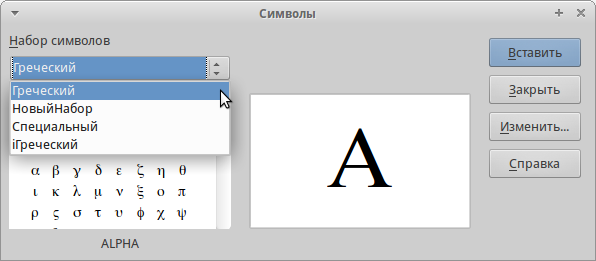
Simbolu katalogs Libreoffice matemātikā
Ja jūs ieviešat izteicienus un simbolus, izmantojot paneli, tad marķēšanas logā joprojām tiek izrakstītas atbilstošās komandas. Un jūs varat turpināt nokopēt dažus gabalus vai rediģēt, ja rakstāt kādu sarežģītu izteiksmi.
SVARĪGS. Izmantojot marķējumu, neaizmirstiet par procedūru. Grupējiet nepieciešamās darbības cirtaini kronštoros. Piemēram, ja jūs rakstāt frakciju, kur skaitītājā ir viens skaitlis, un saucējs ir summa, tad šī summa ir jāreģistrē iekavās. Pretējā gadījumā programma, lai sadalītu pirmo numuru ar otro, un trešā papildinās šo frakciju. Attēlu kronšteini netiek parādīti formulā, bet kalpo tikai tāpēc, lai programma saprastu, kādus aprēķinus jūs pierakstāt.Ierakstot matricu, pāreju uz citu līniju norāda dubultā režģis ##, un jaunajā kolonnā ir tikai #. Jums arī jāizmanto mērogojamas iekavas, lai tās aptvertu visas matricas līnijas. Tas pats par frakcijām. Mērogojamas kronšteinus izraisa kreisā vai labā komanda pirmās figūras kronšteina priekšā un pirms fināla.
Ja jūsu vārdos ir tikai viena atvēršanas iekava, tad redaktors parādīs kļūdu un izdrukā jautājuma zīmi vietā, kur otrais aizveras. Lai to nenotiktu, ielieciet atpakaļgaitas slīpsvītru \. Tas arī netiks parādīts, tas ir tikai signāls lietderībai, ka otrajai iekavai nevajadzētu būt. Lai iegūtu mērogojamas iekavas, noslēguma kronšteina vietā jāievieto "labais nav".
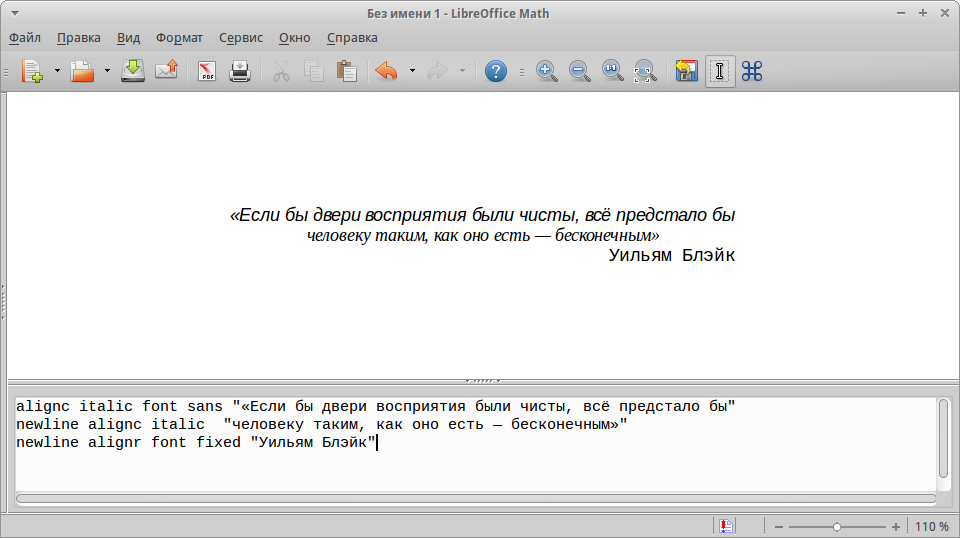
Teksta ievietošana formulās
Papildus iepriekšminētajam redaktors zina, kā:
- Atzīstiet funkcijas, un, ja tas nenotiek automātiski, varat izmantot komandu "Func";
- Ierakstīt vairāku līniju vienādojumus, lai iegūtu šādu rindu, ir uzrakstīts "Newline";
- Ievietojiet vairākas nepilnības vai izmantojiet cilnes;
- Izmantojiet skaitliskās robežas, integrāļus, daudzumus un atvasinājumus;
- Uzrakstiet tekstu formulās;
- Tam ir plašs dizaina dizains (krāsa, fonts, izlīdzināšana utt.
Lai ierakstītu izveidoto formulu bibliotēkā, noklikšķiniet uz redaktora "File", "Saglabāt".
Ievietot rakstnieku un aprēķinu
Lai ievietotu formulu rakstnieka redaktorā:
- Izveidojiet jaunu dokumentu vai atveriet esošo.
- Dodieties uz izvēlni "Ievietot", pēc tam "Objekts" un "Formula". Varat arī noklikšķināt uz pogas Izvēlnes panelis. Vai arī, ja tā nav, noklikšķiniet uz paneļa ar labo pogu un atrodiet tur formulas ikonu.
- Formulas redaktors tiks atvērts.
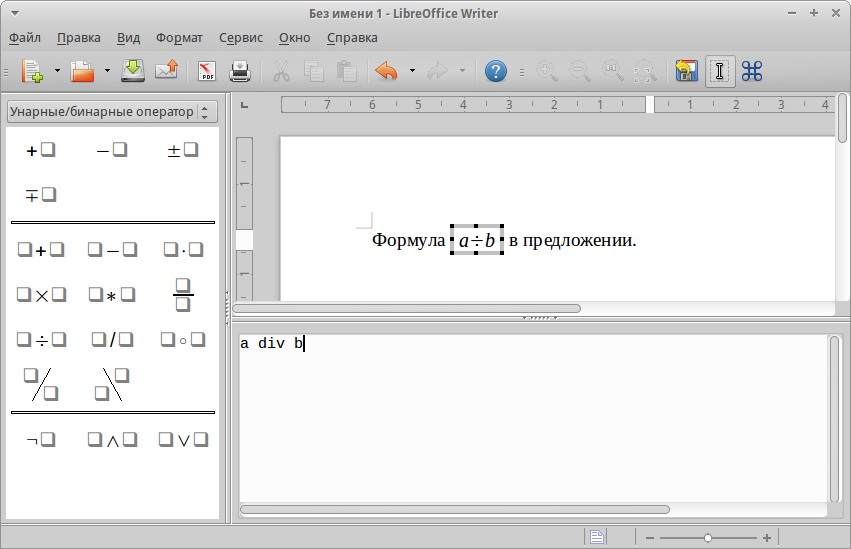
Formulas ievietošana rakstnieka dokumentā
- Lai pabeigtu darbu ar to, noklikšķiniet uz ESC.
Redaktorā jūs varat skaisti izrotāt atrašanās vietu tekstā:
- Izgatavot numerāciju un savstarpējas saites;
- Izlīdzināšana;
- Stili, plūst ar tekstu;
- Teksta režīms, kas ļauj jums pielāgot formulu līnijas augstumā;
- Fons, izmērs un rāmis.
Jūs vairs neko nevarat uzrakstīt, bet ievietojiet iepriekš izveidotu no bibliotēkas:
- Dodieties uz izvēlni "Ievietot", "objekts" un atlasiet "Ole-Object".
- Paredzētajā logā atlasiet "Formula".
- Noklikšķiniet uz "Izveidot no faila".
- Atlasiet vēlamo failu un noklikšķiniet uz "Ievietot".
- Ja jūs atzīmējat "Sazinieties ar failu", tad, kad tas mainīs visu, kas mainījies, tiks parādīts jūsu teksta dokumentā.
Un arī ērta rakstnieka iespēja, ja esat apguvis iezīmēšanas valodu. Izdrukājiet vēlamo kodu tieši tekstā, pēc tam atlasiet to un dodieties uz izvēlni “Ievietot”, “Objekts”, “Formula”. Un šī izteiksme pārveidosies par vēlamo izskatu.
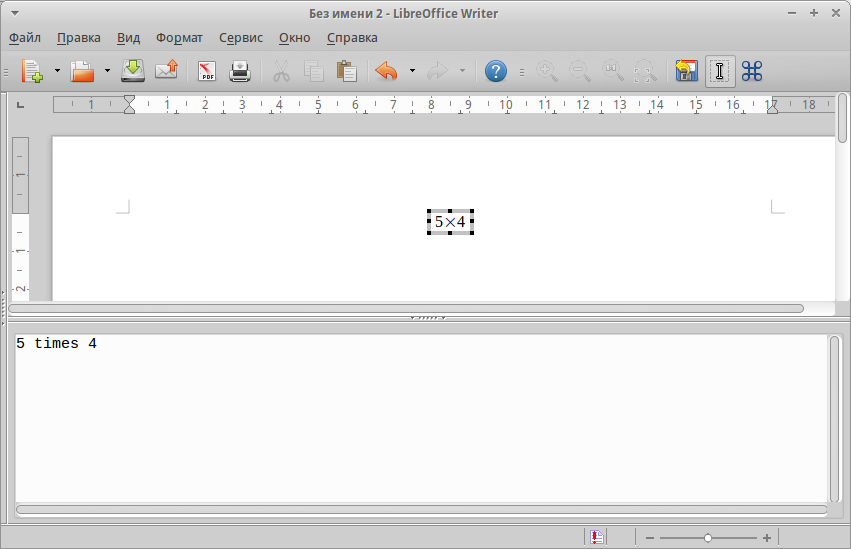
Rakstnieka vērtību ievadīšanas rezultāts
Kas attiecas uz formulu izveidi elektrisko tabulu redaktorā, kas aprēķina libreoffice paketi, tad notiek līdzīgas darbības. Bet, ja vēlaties aprēķināt formulu, pēc vienlīdzības zīmes ievadiet to šūnā. Tos var iespiest manuāli vai izvēlēties ar pogām uz paneļa. Kalks ir ļoti līdzīgs Excel un ļauj izmantot arī šūnu funkcijas, izteiksmes un šūnas. Vadības saskarne ir arī tuvu tai.
Tas ir veids, kā darbojas formulu izveidošanas, rediģēšanas un ievietošanas funkcija bezmaksas biroja somā Libreoffice. Ne pārāk ērti nepieredzējuši lietotājam, jo tas prasa noteiktu teorētisko sagatavošanu. MS birojā tas pats tiek ieviests, pēc daudzu domām, intuitīvā saskarnē, izstrādātāji visu jau ir labi pārdomājuši, un tam nav jāizpēta instrukcijas par kaut kādiem kodiem. Bet biroja libs ir absolūti bezmaksas, un, tā kā pieredze uzkrājas lietošanā, tas arī pārstāj radīt grūtības. Atstājiet komentāru padomus par formulu izmantošanu dažādās paketes lietojumprogrammās un to ātrā rediģēšana.

